Sådan aktiveres udviklertilstand på ethvert Android Wear Smartwatch
Android Tip Og Tricks / / August 05, 2021
21St. Century har set mange nye teknologiske opfindelser, og et smartwatch er det perfekte eksempel på det samme. Du har muligvis ingen idé, men mange mennesker over hele verden har vist stor interesse for det. Faktisk bidrager teknologien meget med at gøre livet overlegen, og alle ønsker at håndtere daglige opgaver på den måde, de aldrig blev håndteret før. Til dette forsøger folk ofte at gøre deres gadgets egnede i henhold til deres behov, eller kort sagt kan vi sige, at de ofte forsøger at tilpasse dem, så de passer til deres behov. Hvis du er en Android-smartwatch-bruger, betyder det ikke noget for hvilket mærke, vi guider dig til at aktivere udviklertilstand på ethvert Android Wear-smartwatch.
Ligesom en smartphone kan denne opgave simpelthen udføres. Ved at aktivere udviklertilstand er det muligt at gøre gadgetten mere nyttig. Markeder i det nuværende scenario er oversvømmet med mange smarte ure. De har alle deres egne funktioner, og mange af os er meget opmærksomme, mens de køber dem. Det er også rigtigt, at smartwatches hjælper mange mennesker med at holde øje med deres helbred. Faktisk er dette grunden til, at de fleste mennesker investerer i denne gadget. Det gode er, at det ikke er meget svært at købe det på grund af dets rimelige pris.
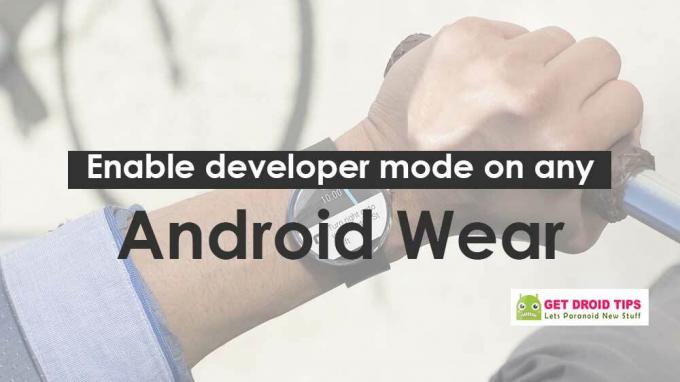
Sådan aktiveres udviklertilstand på ethvert Android Wear Smartwatch
I dette indlæg har vi nævnt to metoder til aktivering af udviklertilstand på enhver Android-baseret smartwatch. Den første metode beskæftiger sig med Android Wear 1.0 / 1.5, mens den anden giver dig mulighed for at aktivere udviklertilstand på Android Wear 2.0. Se nedenstående guide til Aktivering af udviklertilstand på enhver Android Wear.
Instruktioner til Android Wear 1.0 / 1.5
- Aller først skal du bare stryge til venstre for din gadget og klikke på "Indstillinger"
- Gå ned og klik på indstillingen "Om"
- Du finder en mulighed "Build Number". Klik på det 7 gange kontinuerligt.
- Herefter vises en besked, der siger "Du er nu udvikler"
- Gå tilbage til indstillingen "Indstillinger".
- Endelig skal du klikke på "Om" og trykke på "Udviklerindstillinger"
- Du er færdig.
Instruktioner til Android Wear 2.0
- Gå bare ned fra skærmen og klik på ikonet "Indstillinger"
- Nederst finder du “Systemindstillinger”. Klik på den.
- Gå ned og find "Om" mulighed
- Herefter skal du trykke 7 gange på build-nummerindstillingen.
- Der vises en besked på skærmen, der siger "Du er nu udvikler"
- Stryg blot til højre nu
- Du kan se udviklerindstillingen nederst
- Du er færdig.
Hvis du allerede har udført denne opgave på en smartphone, er der ikke noget nyt for dig, da processen er ret ens. Vejledningen er enkel og lader dig aktivere udviklertilstanden simpelthen på din smartwatch. Held og lykke!
Atlanterhavet er saltere end Stillehavet. Tilsvarende er skrivning ikke, hvad det ser ud til. Det er et hårdt erhverv. Ikke fordi du skal tiltrække andres opmærksomhed, men fordi en forfatter forvandler positiv tænkning til positive ord. Det var juni 2011, da bankende i mit hjerte sagde til mig at være forfatter. Det skete efter en solo tur til Nordindien. Min skrivetur begyndte med det og det her og der. Jeg skrev til bogudgivere, tidsskrifter, aviser og online blogs. 8 år i dette erhverv inklusive de sidste 2 med Getdroidtips var en uforglemmelig rejse, jeg nød ligesom vejens lokke. Frihed, komplimenter, lykke og hvad jeg ikke modtog som belønning under denne rejseplan.



